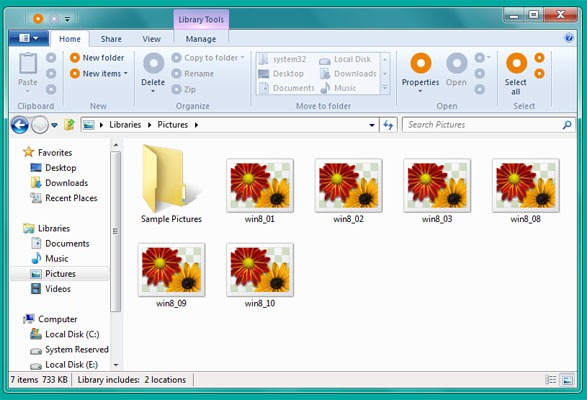Durante la scorsa settimana era trapelata una versione embrionale del nuovo Sistema Operativo Windows 8 (Windows 8 M1 6.1.7850). La versione, disponibile nei canali torrent, non è altro che una build alpha con ancora diversi menu e altre caratteristiche da completare.
Ovviamente non ci interessa di parlare di Windows 8, ma della disponibilità della nuova interfaccia Ribbon. In informatica un ribbon (nastro, in inglese) è un componente delle interfacce grafiche composto da una striscia situata nella parte superiore di una finestra che mette in mostra contemporaneamente tutte le funzioni che un programma può compiere (un classico esempio è il nuovo Office 2010).
Il concetto principale alla base del ribbon è che tutte le funzionalità del programma sono concentrate in un’unica posizione, in modo tale che non sia necessario navigare su livelli multipli di menu gerarchici, toolbar o task panes prima di trovare il comando desiderato.
Sembra infatti che grazie alcune modifiche nel Registro di Sistema di Windows 8 sia possibile attivare l’interfaccia Ribbon. Vediamo i passi da seguire!
- Clicchiamo su menu Start e digitiamo il comando Regedit nella barra di ricerca rapida;
- Selezioniamo la chiave HKEY_CLASS_ROOT (HKEY_CLASSES_ROOT)\ CLSID e crearne una nuova denominata {4F12FF5D-D319-4A79-8380-9CC80384DC08} (click destro su CLSID > New > Key);
- Nella chiave appena creata, creiamo una nuova stringa chiamandola AppID (click destro > New > String value);
- Fare doppio click su AppID e assegnare come valore {9198DA45-C7D5-4EFF-A726-78FC547DFF53};
- Riavviare il sistema.
Al riavvio del sistema si potrà utilizzare l’interfaccia Ribbon. Ovviamente, siccome stiamo parlando di una versione alpha, alcuni menu sono caratterizzati dalla presenza di “strane icone” al posto di quelle ufficiali.